Базата данни в Excel функции на създаване, проби и съвети
Excel е мощен инструмент, който съчетава най-полезни и подходящи за потребителите функции. Те включват графики, таблици, диаграми, счетоводство, изготвяне на изчисления, изчисляването на различни функции, и така нататък. научаваме от тази статия как да се създаде база данни за Excel, защо е необходима и какви съвети може да ни помогне да се улесни работата й.
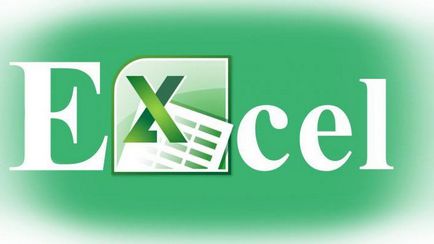
Какво е база данни?
Това е специална структура, съдържаща и съхраняване на информационни материали за различни цели. По-просто казано, набор от организираната и изложени на рафтовете на информация. Колко хора се учат в класната стая, техните характеристики, дата на раждане и доклад карта - всичко това заедно е база данни. Тя е необходима навсякъде - в промишлени и технологични предприятия, образователни и медицински институции, правоприлагащите органи и дори в заведения за обществено хранене. В действителност, в списъка на ястия, тяхната рецепта с калории, както и описание е и хранилище на данни.
Тук ние разбираме. Сега вие трябва да разберете каква е базата данни на Excel, и как да го създаде.
Изграждане на склад за данни в Excel
База данни, създадена от нас, ще бъде лесно и без излишни украшения. същите тези хранилище на данни - по-скоро тромави и представляват по-голямата информационна система с вътрешна "ядро", което се състои от набор от реда код и е написана от експерти.
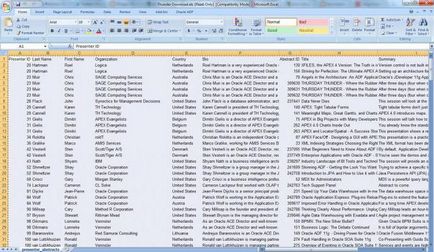
Нашата работа ще бъде една таблица, която ще разполага с цялата необходима информация. Преди да започнем да се отговори на въпроса как да се направи на базата данни към Excel, трябва да се научите техническите термини, които се използват при взаимодействието с него.
Хоризонталните линии на маркиране лист "Excel", наречени записи, и вертикални колони - полета. Можете да се захващаме за работа. Отворете програмата и да се създаде нова работна книга. След това, в първия ред, който искате да запишете имената на полетата.
Cell Формат функции
Полезно е да се научите как правилно да се изпълни съдържанието на клетката. Ако си в базата данни на Excel ще съдържа някаква сума пари, по-добре е да се посочи в съответните полета цифровата формата, в който след десетичната запетая ще отидат за две цифри. И ако има някаква обща дата, е необходимо да се направи разграничение на това място, а също така да се създаде подходящ формат за него. По този начин, всички данни ще бъдат обработвани правилно и без грешки. Всички операции с празните полета на програмата се извършват чрез контекстното меню на "Format Cells."
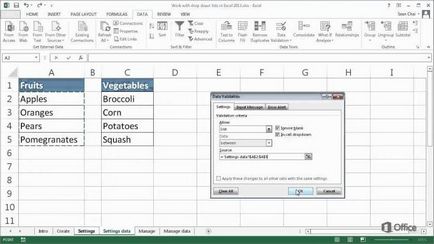
Това, което се AutoForm в "Excel" и защо е необходимо?
Създаване на база данни с Excel - работа е трудно и трудоемко. За да помогне на потребителя да се улесни работата, програмата може да предложи, е попълване автоматично клетки предварително определена информация. Например, ширината на колоната, височината на реда, размер на шрифта, вид на шрифта, цвета поле и т.н. - .. Всичко в едно кликване може да направи за вас AutoForm, ако го конфигурирате правилно. Удобен е, нали?
Определяне на "шапка" на базата данни
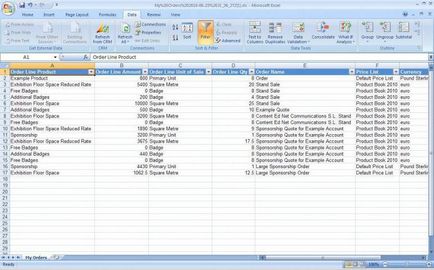
След като най-горния ред е фиксирана, ние подчертаваме първите три реда в бъдещата база данни и добавяне на клетъчните граници.
Продължаване на работата по проекта
За да продължите, трябва да излезе с основната информация, която ще съдържа база данни в Excel. Пример е показано по-долу.
Да предположим, че искаме да се създаде база данни от средствата, събрани от родителите на училище фонда. Сумата не е ограничен и е различно за всеки човек. Нека този клас учи 25 деца, да кажа, а родителите ще бъдат съответната сума. За да не се трупат на база данни от голям брой записи, е необходимо да се направи падащо списъци, които се крият ненужна информация, а когато това се изисква отново, те услужливо го предостави отново.
Как да създадете списъци падащите?
Копирайте имената на полетата и да ги поставя на празен лист, който за удобство е необходимо също така да се спомене. Нека да е, например, "Родители". След като данните се копират, под тях пише в празните клетки с цялата необходима информация.
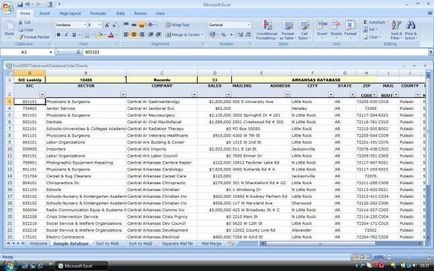
Диапазонът на стойностите в Excel
Съществуват няколко вида на интервали от стойности. Range, с които ние работим, ние сме призовани динамичен. Това означава, че всички клетки са наречени в базата данни могат да се променят неговите граници. Тяхната настъпи промяна в зависимост от броя на стойностите в определен диапазон.
За получаване на динамичния обхват, е необходимо да се използва OFFSET формула. Това, независимо от това, получил аргументите, връща препратка към първоначалните данни. В падащия списък, който се случва в края на краищата, не отговаря на нулеви стойности. С това просто перфектно се справя динамичен обхват. Той се определя от две координати на клетката: горния ляв и долния десен ъгъл, като че ли по диагонал. Ето защо, ние трябва да се обърне внимание на мястото, където вашата маса започва, или по-скоро, за координатите на горния ляв клетката. Нека таблета започва от точка А5. Тази стойност ще бъде горния ляв клетката. Сега, след като първият елемент търсене е намерена, се пристъпи към втория.
В долния десен клетката се определя като случай, ширината и височината. Стойността на последния нека да бъде равен на 1, а първата формула изчислява SCHOT3 (Родителите $ B $ 5 :! $ I $ 5).
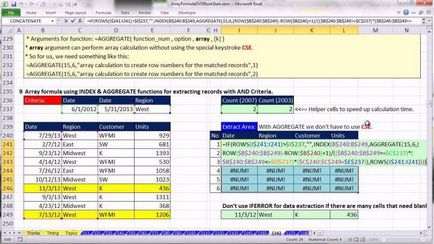
Така в обхвата на област запис = OFFSET (майка $ $ 5, 0, 0; COUNTA (майка $ А :! $ А) -1;! 1). Натиснете бутона OK. Във всички следните диапазони започне с промяна в В, С и така нататък. D.
Работа с база данни в Excel е почти завършен. Връщаме се на първия лист и да се създаде падащи списъци на съответните полета. За да направите това, кликнете върху празна клетка (например B3), който се намира под полето "Име на родителите си." Там ще бъдат въведени. В раздела "Проверка на входните стойности", озаглавена рекорд в "Settings", "Източник" = FIO_roditelya_vybor. Под "Тип данни" означава "Списък".
По същия начин ние се процедира с останалите полета, промяна на името на източника на данните в съответните клетки. Работата по списъци с възможност е почти завършен. След това изберете третата клетка и "участък" го от другата страна на масата. Базата данни в Excel е почти готов!
Външен вид на база данни
Красив дизайн също играе значителна роля в създаването на проекта. програма Excel може да предложи на потребителя при избора на най-различни начини да се проектират на базата данни. Броят на цветови схеми са много богати, трябва само да изберете подходящия цвят на душата. Освен това, не е необходимо да се извърши цялата база данни в същия стил, можете да рисувате една колона в синьо, а другият - в зелено, и така нататък ..
Как да прехвърля на база данни от Excel за достъп
Excel не само просто да направите базата данни. Microsoft пусна още един продукт, който е напълно контролирана с този труден. Името на това - Access. Тъй като тази програма е по-добре приспособени към създаването на база данни от Excel, и след това да работят в нея ще бъде по-бързо и по-удобно.
Но как да го направите, за да получите достъп до базата данни на? Excel позволява желание на потребителя. Това може да стане по няколко начина:
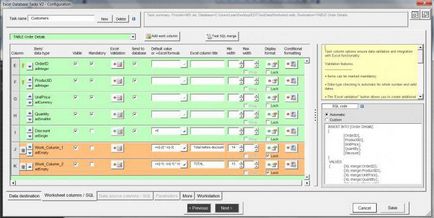
- Можете да свържете един файл Excel с маса в програмата Access. За тази цел "Eksele" е необходимо, за да изберете диапазон от клетки, които съдържат необходимата информация и кликнете с десния бутон на мишката, изберете име на диапазона. Запазване и затваряне Excel. Отворете "Достъп" в раздела, наречен "Get External Data" изберете "Excel електронна таблица" и въведете името му. След това кликнете върху елемента, който служи за създаване на таблица за свързване към източника на данни и да посочите името му.
Това е всичко. Работете готов!
